Hvordan går man til en bestemt række i et regneark?
Hvordan kunne du gå til en bestemt række direkte uden at trække rullepanelet, når der er et stort regneark? Denne artikel vil tale om nogle nemme tricks til løsning af denne opgave i Excel.
Gå til en bestemt række i et regneark med Navneboks
Gå til en bestemt række i et regneark med Gå til-kommandoen
 Gå til en bestemt række i et regneark med Navneboks
Gå til en bestemt række i et regneark med Navneboks
Navnefeltet ved siden af formellinjen kan hjælpe dig med at gå til den specifikke række så hurtigt som muligt, gør venligst som dette:
1. Indtast celle-adressen på den række, som du vil springe direkte til, for eksempel vil jeg indtaste A560 ind i Navn Box at gå rækken 560, se skærmbillede:
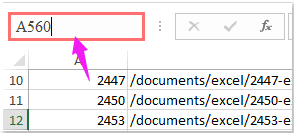
2. Tryk derefter på Indtast nøgle, og regnearket går straks til rækken.
 Gå til en bestemt række i et regneark med Gå til-kommandoen
Gå til en bestemt række i et regneark med Gå til-kommandoen
Bortset fra Navn Box, kan du også anvende gå til kommando til at løse denne opgave.
1. Hold nede i Ctrl + G nøgler til at åbne gå til dialogboksen, og skriv den celleadresse, som du vil gå til, i dialogboksen Henvisning tekstboks, se skærmbillede:
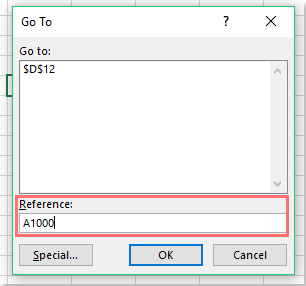
2. Klik derefter på OK knap, naviger regnearket med det samme til den specifikke række.
Bedste kontorproduktivitetsværktøjer
Overlad dine Excel-færdigheder med Kutools til Excel, og oplev effektivitet som aldrig før. Kutools til Excel tilbyder over 300 avancerede funktioner for at øge produktiviteten og spare tid. Klik her for at få den funktion, du har mest brug for...

Fanen Office bringer en grænseflade til et kontor med Office, og gør dit arbejde meget lettere
- Aktiver redigering og læsning af faner i Word, Excel, PowerPoint, Publisher, Access, Visio og Project.
- Åbn og opret flere dokumenter i nye faner i det samme vindue snarere end i nye vinduer.
- Øger din produktivitet med 50 % og reducerer hundredvis af museklik for dig hver dag!
